教程详情
在当下,网络安全和隐私保护成为了大家关注的一个重点。许多人在使用在线服务时,可能会遇到需要更改IP地址的情况,尤其是在使用谷歌账号时。以下是关于谷歌浏览器IP地址配置的教程。

一、通过浏览器内置设置
-准备工作:在开始配置之前,你需要先获取一个可用的代理服务器地址和端口号。
-打开谷歌浏览器:确保你的计算机上已经安装了谷歌浏览器,并双击打开它。
-进入设置界面:在浏览器的顶部工具栏上点击菜单按钮(三个点的图标),从下拉菜单中选择“设置”。
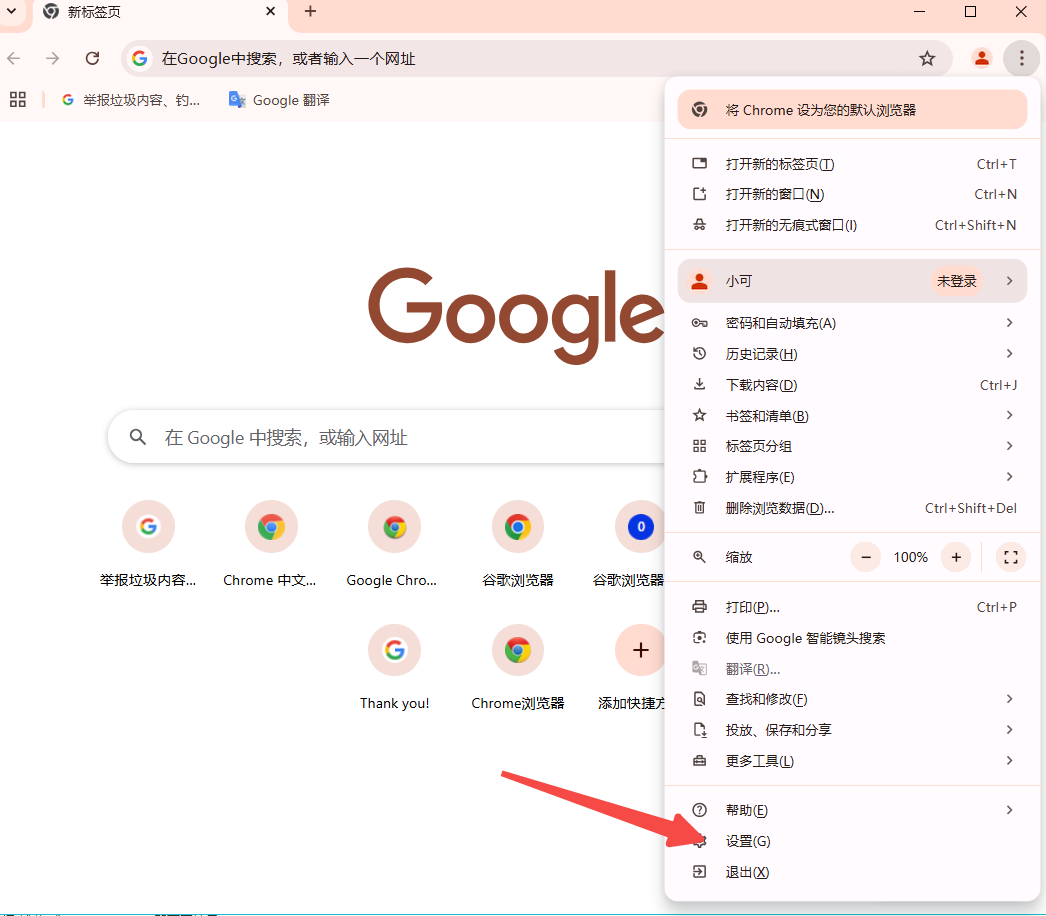
-找到系统设置:在设置界面中,向下滚动直到找到“系统”选项,然后点击它。
-打开代理设置:在“系统”选项下,点击“打开您计算机的代理设置”。
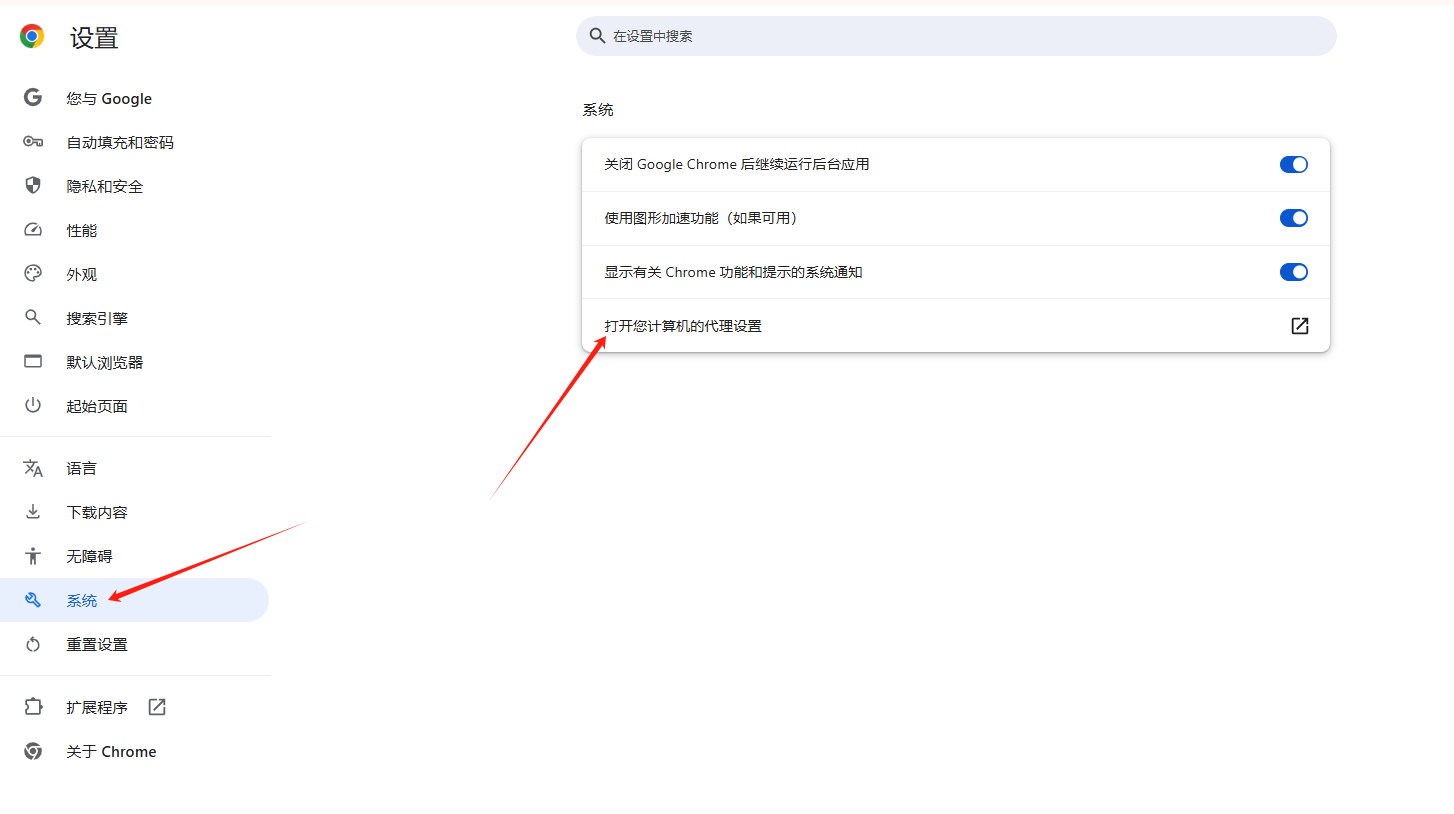
-配置代理服务器:在弹出的代理设置窗口中,勾选“为LAN使用代理服务器”,然后输入你准备好的代理服务器IP地址和端口号。
-保存设置:完成上述步骤后,点击“保存”按钮以应用更改。
二、通过第三方软件
-下载并安装软件:在电脑上下载并安装支持换IP的软件,例如虎观代理软件,这类软件一般在电脑和手机上都能使用。
-选择线路并更换IP:打开已安装的软件,进入软件的“线路选择”界面,根据需求选择合适的动静态线路,然后点击“一键更换IP”。
-检查连接状态:连接成功后,软件通常会在界面上方显示已连接的状态以及新的IP地址和已连接时间。
总的来说,这两种方法各有优缺点,具体选择哪种方法取决于你的需求和偏好。如果你已经提前准备了代理服务器地址和端口号,并且不想安装额外的软件,那么浏览器内置的功能可能已经足够了;如果你想要更灵活地管理你的代理设置,或者需要频繁更换IP地址,那么第三方软件可能是一个更好的选择。









